实验3_simulink
matlab中Simulink 的仿真实验报告
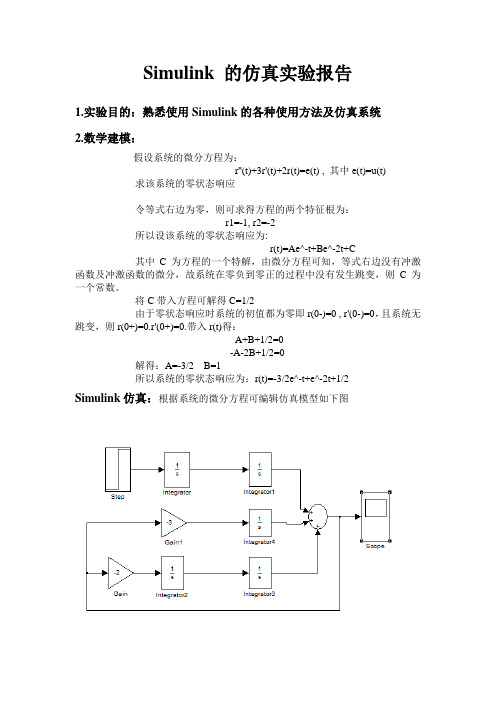
Simulink 的仿真实验报告1.实验目的:熟悉使用Simulink的各种使用方法及仿真系统2.数学建模:假设系统的微分方程为:r''(t)+3r'(t)+2r(t)=e(t) , 其中e(t)=u(t)求该系统的零状态响应令等式右边为零,则可求得方程的两个特征根为:r1=-1, r2=-2所以设该系统的零状态响应为:r(t)=Ae^-t+Be^-2t+C其中C为方程的一个特解,由微分方程可知,等式右边没有冲激函数及冲激函数的微分,故系统在零负到零正的过程中没有发生跳变,则C为一个常数。
将C带入方程可解得C=1/2由于零状态响应时系统的初值都为零即r(0-)=0 , r'(0-)=0,且系统无跳变,则r(0+)=0.r'(0+)=0.带入r(t)得:A+B+1/2=0-A-2B+1/2=0解得:A=-3/2 B=1所以系统的零状态响应为:r(t)=-3/2e^-t+e^-2t+1/2Simulink仿真:根据系统的微分方程可编辑仿真模型如下图打开开始按键,可以得到波形图:验证仿真结果:由前面得到的系统零状态响应结果:r(t)=-3/2e^-t+e^-2t+1/2可编辑仿真模型:>> t=(0:0.1:10);>> plot(t,((-3)/2)*exp((-1)*t)+exp((-2)*t)+1/2)实验结论:Simulink仿真结果和函数仿真结果基本一致,所以simulink仿真是正确的。
实验心得:1.此实验是利用matlab对一个微分方程进行建模求解,既要求我们掌握对微分方程的求解,又要求掌握用matlab对微分方程进行建模,所以要求我们对软件得熟悉。
2.信号与系统的实验主要是用matlab分析或验证书上的东西,前提当然是学好书本上的知识,再学好matlab这个软件。
3.用simulink仿真的时候,对函数用积分器较好,不知为什么用微分器做不出来,报错显示不出图形。
三段式过流保护Simulink仿真结果及报告--刘斌
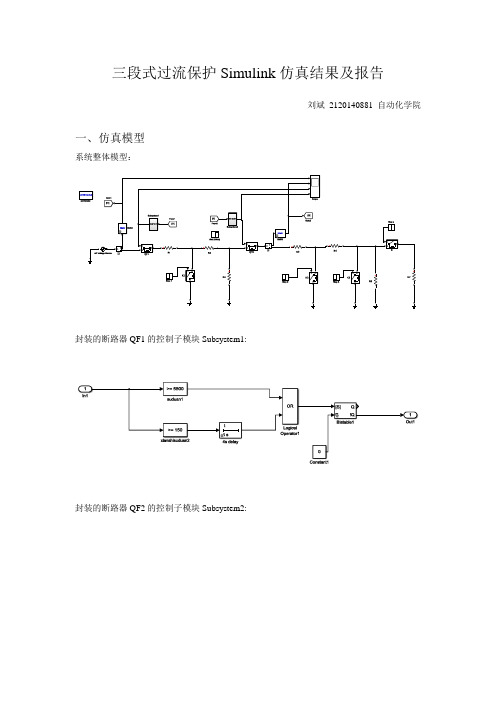
三段式过流保护Simulink仿真结果及报告刘斌2120140881 自动化学院一、仿真模型系统整体模型:封装的断路器QF1的控制子模块Subsystem1:封装的断路器QF2的控制子模块Subsystem2:各参数分别为:QF1 定时限过电流保护延时为4sQF2 带时限速断保护延时为1s定时限过电流保护延时为2s用阶跃函数step 1、step 2、step 3、step s分别控制开关K1、K2、K3、S的开通关断,分别用来模拟实际中各处短路及过载的故障情况。
用阶跃函数step judong控制QF2模拟QF2拒动故障。
二、各情况下仿真结果波形输出波形分别为流经QF1的电流I1、流经QF2的电流I2、控制QF1的波形signal1、控制QF2的波形signal2注:以下输出波形电流值均为有效值1.正常运行时QF1、QF2闭合,S断开,K1、K2、K3各处无对地短路故障;此时设置step1、step2、step3、step s均始终为0,波形可得2.定时限过流保护(第III段):S闭合后,负荷3投入,系统进入过负荷状态,QF2应启动定时限过流保护,若QF2拒动,经一段时间延时后,QF1断开;此时设置step s为第5秒从0跃变为1,使S闭合,可见QF2在第7秒定时限过电流保护(延时2s)然后将QF2使用step judong模拟拒动,可见在第9秒时QF1实行定时限过电流保护(延时4秒)3.限时电流速断保护(第II段):若K3处发生对地短路故障,QF2应启动带时限电流速断保护,若QF2拒动,则作为后备保护的QF1应断开;将step 3设置为在第4秒跃迁为1模拟K3短路,可见QF2在第5秒时限时速断保护(延时1秒)然后将QF2使用step judong模拟拒动,可见在第8秒时QF1实行定时限过电流保护(延时4秒)4.电流速断保护(第I段):若K2处发生对地短路故障,QF2应启动电流速断保护,若QF2拒动,则作为后备保护的QF1应断开;将step 2设置为在第4秒跃迁为1模拟K2短路,可见QF2在第4秒时速断保护然后将QF2使用step judong模拟拒动,可见在第8秒时QF1实行定时限过电流保护(延时4秒)5.电流速断保护(第I段):若K1处发生对地短路故障,QF1应启动电流速断保护。
三相桥式全控整流电路Simulink仿真实验

三相桥式全控整流电路Simulink仿真实验背景三相桥式全控整流电路是一种常用的交流调直流电路,可以将交流电源转换为稳定的直流电源,常用于工业生产中的大型电动机驱动系统等。
因此,在电力电子课程中,对于三相桥式全控整流电路的掌握至关重要。
Simulink 是 MATLAB 的拓展模块,可用于系统级模拟和建模,并广泛应用于电力电子学、控制工程、通信和信号处理等领域。
在本文中,我们将介绍三相桥式全控整流电路 Simulink 仿真实验的建模和仿真过程。
实验目的1.了解三相桥式全控整流电路的基本原理和结构;2.掌握 Simulink 的建模方法和使用;3.了解整流电路控制方式,以及开环控制和反馈控制的优缺点;4.通过实验数据分析,验证反馈控制的优势。
实验原理三相桥式全控整流电路三相桥式全控整流电路的基本原理如下图所示:三相桥式全控整流电路原理图三相桥式全控整流电路由三个交流源和六个晶闸管构成,晶闸管分别为 V1、V2、V3、V4、V5 和 V6,其中,V1 和 V6 为两端可控硅,V2 和 V4 为反向可控硅,V3 和 V5 为二极管。
通过对不同晶闸管的控制,可以将交流电源转换为稳定的直流电源。
Simulink 建模在 Simulink 中建立三相桥式全控整流电路模型的过程如下:1.创建模型首先,打开 MATLAB 并创建一个新的模型。
2.添加模块建立三相桥式全控整流电路模型,需要使用到 Simulink 的 SimPowerSystems 模块,因此需要在 Simulink 库中添加此模块。
具体方法为:在主界面上找到“Simulink 库浏览器”,然后在“SimPowerSystems”中选择需要使用的模块,如下图所示。
Simulink 库浏览器添加模块3.建立模型接着,我们开始建立模型。
首先,从 Simulink 库中拖拽“三相 AC Voltage Source”模块,然后拖拽“Three-Phase Controlled Rectifier”模块,连接二者,并设置模块的参数及输入信号。
自动控制原理 实验三SIMULINK环境下典型环节阶跃响应仿真及分析
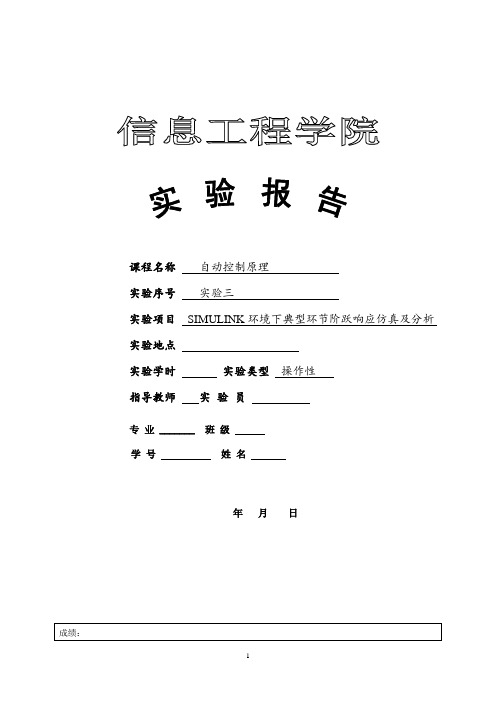
课程名称自动控制原理实验序号实验三实验项目SIMULINK环境下典型环节阶跃响应仿真及分析实验地点实验学时实验类型操作性指导教师实验员专业 _______ 班级学号姓名年月日教师评语一、实验目的及要求1、初步了解MATLAB中SIMULINK的使用方法;2、了解SIMULINK下实现典型环节阶跃响应方法;3、定性了解各参数变化对典型环节动态特性的影响。
二、实验原理与内容三、实验软硬件环境装有MATLA软件的电脑四、实验过程(实验步骤、记录、数据、分析)1、按下列各典型环节的传递函数,建立相应的SIMULINK仿真模型,观察并记录其单位阶跃响应波形。
(1)比例环节G1(s)=1和G2(s)=2;比例环节G1(s)=1的实验结果:比例环节G2(s)=2的实验结果:结果分析:由以上阶跃响应波形图知,比例环节的输出量与输入量成正比,比例系数越大,输出量越大。
(2) 惯性环节G1(s)=1/(s+1)和G2(s)=1/(0.5s+1)惯性环节G1(s)=1/(s+1)的实验结果:惯性环节G1(s)=1/(0.5s+1)的实验结果:结果分析:由以上单位阶跃响应波形图知,惯性环节使输出波形在开始的时候以指数曲线上升,上升速度与时间常数有关,时间常数越小响应越快。
(3)积分环节G(s)=1/s(4)微分环节G(s)=s(5)比例+微分(PD)G1(s)=s+2和G2(s)=s+1G1(s)=s+2的实验结果:G2(s)=s+1的实验结果:结果分析:由以上单位阶跃响应波形图知,比例作用与微分作用一起构成导前环节,输出反映了输入信号的变化趋势,波形也与时间常数有关。
(6)比例+积分(PD)G1(s)=1+1/s和G2(s)=1+1/2sG1(s)=1+1/s的实验结果:G2(s)=1+1/2s的实验结果:结果分析:由以上单位阶跃响应波形图知,积分环节的输出量反映了输入量随时间的积累,时间常数越大,积累速度越快。
实验结果:结果分析:由以上单位阶跃波形知,当ξ=0时,系统的单位阶跃响应为不衰减;随着阻尼ξ的减小,其振荡特性表现的愈加强烈,当ξ的值在0.2-0.7之间时,过渡过程时间较短,振荡不太严重;当ξ=1时,响应慢。
simulink仿真实验报告
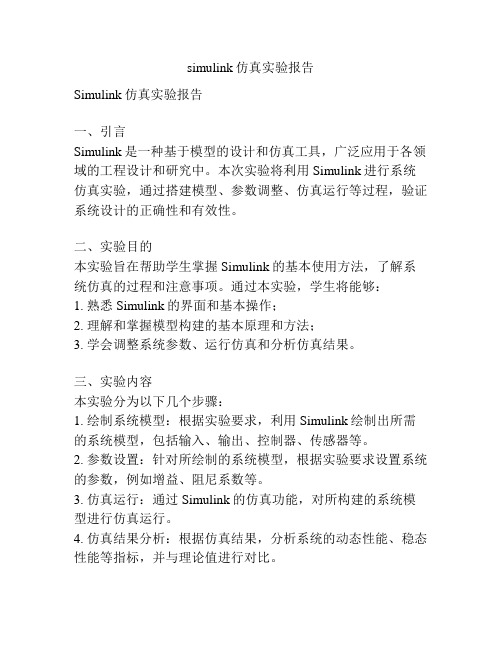
simulink仿真实验报告Simulink仿真实验报告一、引言Simulink是一种基于模型的设计和仿真工具,广泛应用于各领域的工程设计和研究中。
本次实验将利用Simulink进行系统仿真实验,通过搭建模型、参数调整、仿真运行等过程,验证系统设计的正确性和有效性。
二、实验目的本实验旨在帮助学生掌握Simulink的基本使用方法,了解系统仿真的过程和注意事项。
通过本实验,学生将能够:1. 熟悉Simulink的界面和基本操作;2. 理解和掌握模型构建的基本原理和方法;3. 学会调整系统参数、运行仿真和分析仿真结果。
三、实验内容本实验分为以下几个步骤:1. 绘制系统模型:根据实验要求,利用Simulink绘制出所需的系统模型,包括输入、输出、控制器、传感器等。
2. 参数设置:针对所绘制的系统模型,根据实验要求设置系统的参数,例如增益、阻尼系数等。
3. 仿真运行:通过Simulink的仿真功能,对所构建的系统模型进行仿真运行。
4. 仿真结果分析:根据仿真结果,分析系统的动态性能、稳态性能等指标,并与理论值进行对比。
四、实验结果与分析根据实验要求,我们绘制了一个负反馈控制系统的模型,并设置了相应的参数。
通过Simulink的仿真功能,我们进行了仿真运行,并获得了仿真结果。
仿真结果显示,系统经过调整参数后,得到了较好的控制效果。
输出信号的稳态误差较小,并且在过渡过程中没有发生明显的振荡或超调现象。
通过与理论值进行对比,我们验证了系统的稳态稳定性和动态响应性能较为理想。
五、实验总结通过本次实验,我们掌握了使用Simulink进行系统仿真的基本方法和技巧。
了解了系统模型构建的基本原理,并学会了参数调整和仿真结果分析的方法。
这对于我们今后的工程设计和研究具有重要的意义。
六、参考文献1. 《Simulink使用手册》,XXX出版社,20XX年。
2. XXX,XXX,XXX等.《系统仿真与建模实践教程》. 北京:XXX出版社,20XX年。
simulink仿真实验报告

simulink仿真实验报告一、实验目的本次实验的主要目的是通过使用Simulink软件来进行仿真实验,掌握Simulink仿真工具的基本使用方法,并且了解如何应用Simulink软件来进行系统建模和仿真分析。
二、实验内容1. Simulink软件的基本介绍2. Simulink仿真工具的使用方法3. Simulink模型建立与参数设置4. Simulink仿真结果分析三、实验步骤及方法1. Simulink软件的基本介绍Simulink是一种基于模块化编程思想的图形化编程工具,可以用于建立各种系统模型,并且进行系统仿真分析。
在Simulink中,用户可以通过拖动不同类型的模块来搭建自己所需要的系统模型,并且可以对这些模块进行参数设置和连接操作。
2. Simulink仿真工具的使用方法首先,在打开Simulink软件后,可以看到左侧有一系列不同类型的模块,包括数学运算、信号处理、控制系统等。
用户可以根据自己需要选择相应类型的模块,并将其拖入到工作区域中。
然后,用户需要对这些模块进行参数设置和连接操作,以构建出完整的系统模型。
最后,在完成了系统模型的构建后,用户可以进行仿真分析,并且观察系统的运行情况和输出结果。
3. Simulink模型建立与参数设置在本次实验中,我们主要是以一个简单的控制系统为例来进行仿真分析。
首先,我们需要将数学运算模块、控制器模块和被控对象模块拖入到工作区域中,并将它们进行连接。
然后,我们需要对这些模块进行参数设置,以确定各个模块的输入和输出关系。
最后,在完成了系统模型的构建后,我们可以进行仿真分析,并观察系统的运行情况和输出结果。
4. Simulink仿真结果分析在完成了Simulink仿真实验之后,我们可以得到一系列仿真结果数据,并且可以通过Simulink软件来对这些数据进行进一步的分析和处理。
例如,在本次实验中,我们可以使用Simulink软件来绘制出控制系统的输入信号、输出信号和误差曲线等图形,并且可以通过这些图形来判断系统是否满足预期要求。
实验三 SIMULINK环境下典型环节阶跃响应仿真及分析
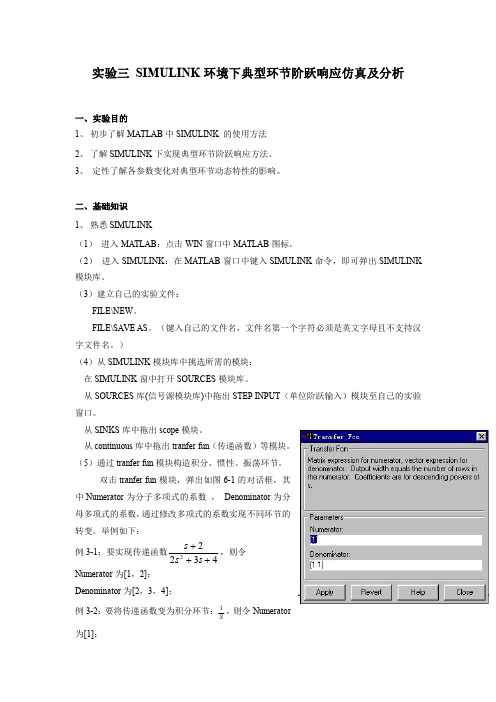
(7)设仿真过程参数:SIMULATION 菜单\PARAMETERS 菜单项。 其中: Start Time 为仿真开始时间, Stop time 为仿真终止时间, Mix Step Size 为仿真最小步长。 Max Step Size 为仿真最大步长。, Tolerance 为仿真精度。 仿真开始前应对 Stop Time 进行修改,如改为 10 秒,50 秒或 200 秒,再根据实际情况进行 调整。
012??ssg积分环节ssg11?微分环节ssg?1比例微分环节pd21??ssg和12??ssg比例积分环节pissg111??和ssg2112??2对典型二阶系统4442???szssg进行仿真分别取00205071观察p?和ts的变化情况
实验三 SIMULINK 环境下典型环节阶跃响应仿真及分析
3.实验总结 初步了解 MATLAB 中 SIMULINK 的使用方法,了解 SIMULINK 下实现典型环节阶跃响应 方法。定性了解各参数变化对典型环节动态特性的影响,实现了实验目的。
S
s2 ,则令 2 s 3s 4
2
为[1];
Denominator 为[1,0]; 例 3-3:要将传递函数变为振荡环节: Denominator 为[1,1,1]; (在此传函中阻尼系数ζ为 0.5) 例 3-4:要将传递函数变为实际微分环节:
1 ,则令 Numerator 为[1]; s s 1
2
s ,则令 Numerator 为[1,0]; s 1
Denominator 为[1,1];
实际微分环节的传递函数为:
K d Td s 1 Td s
分子分母同除以 Td,则为
Kd s s 1 / Td
因此,上式中分子 s 的系数即为 Kd 值,分母中常数项为 Td 的倒数. (6)用鼠标将 step、transfer fcn 及 scope 模块连接。如下图所示:
simulink实验报告

simulink实验报告Simulink实验报告引言:Simulink是一种功能强大的图形化建模和仿真环境,广泛应用于控制系统设计、信号处理和通信系统等领域。
本实验报告将介绍Simulink的基本概念和使用方法,并通过一个具体的示例来展示Simulink的应用。
一、Simulink简介Simulink是MathWorks公司开发的一款基于模块化的仿真工具,它可以与MATLAB紧密集成,为系统建模和仿真提供了强大的支持。
相比于传统的编程方法,Simulink使用图形化界面,使得系统建模更加直观和易于理解。
Simulink 提供了丰富的模块库,用户可以通过拖拽和连接不同的模块来构建系统模型,并进行仿真和分析。
二、Simulink的基本概念1. 模块库:Simulink提供了各种各样的模块库,包括数学运算、信号处理、控制系统等。
用户可以从库中选择所需的模块,将其拖拽到工作区,并进行连接和参数配置。
2. 模块:模块是Simulink中的基本单元,它代表了系统中的一个功能模块或组件。
每个模块都有输入和输出端口,用户可以通过连接不同的模块来构建系统模型。
3. 信号:信号是模块之间传递的数据,可以是连续的或离散的。
Simulink支持多种信号类型,如模拟信号、数字信号、布尔信号等。
4. 仿真:Simulink提供了强大的仿真功能,用户可以通过设置仿真参数和模型参数,对系统进行仿真和分析。
仿真结果可以以图表、曲线等形式展示,帮助用户理解系统的行为和性能。
三、Simulink的应用示例:PID控制器设计以PID控制器设计为例,演示Simulink的应用过程。
1. 建立模型首先,我们需要建立一个PID控制器的模型。
在Simulink的模块库中,我们可以找到PID控制器的模块,并将其拖拽到工作区。
然后,我们需要连接输入信号、输出信号和反馈信号,并设置PID控制器的参数。
2. 设置仿真参数在进行仿真之前,我们需要设置仿真参数。
simulink仿真实验报告

Simulink仿真实验报告1. 引言本报告旨在对Simulink仿真实验进行全面、详细、完整且深入地探讨。
Simulink 是一种基于模型的设计和仿真环境,广泛应用于工程领域。
本实验通过使用Simulink进行系统建模和仿真,以验证系统的性能和可行性。
2. 实验目的本实验的主要目的是熟悉Simulink的基本操作和功能,并通过实际案例来了解系统建模和仿真的过程。
具体目标如下: 1. 掌握Simulink的界面和基本操作; 2. 学习如何建立系统模型; 3. 了解如何进行仿真和分析。
3. 实验步骤3.1 Simulink介绍Simulink是一种图形化的建模和仿真环境,可以用于设计和分析各种系统。
它提供了丰富的工具箱和模块,使得系统建模变得更加简单和直观。
3.2 Simulink界面Simulink的界面由多个窗口组成,包括模型窗口、库浏览器、信号浏览器等。
模型窗口是主要的工作区域,用于建立和编辑系统模型。
3.3 系统建模在Simulink中,系统模型由各种模块和连接线组成。
模块可以是数学运算、信号源、控制器等。
通过拖拽和连接这些模块,可以建立系统的结构。
3.4 仿真设置在进行仿真前,需要设置仿真参数,如仿真时间、步长等。
这些参数会影响仿真的准确性和效率。
3.5 仿真分析仿真完成后,可以对系统的性能进行分析。
Simulink提供了丰富的工具和图表,可以用于绘制系统的输出响应、频谱分析等。
4. 实验案例本实验选取了一个简单的控制系统作为案例,用于说明Simulink的应用过程。
4.1 系统描述控制系统包括一个输入信号、一个控制器和一个输出信号。
输入信号经过控制器后,通过输出信号进行输出。
4.2 模型建立在Simulink的模型窗口中,通过拖拽和连接模块,可以建立控制系统的模型。
首先添加输入信号模块,然后添加控制器模块,最后添加输出信号模块。
4.3 仿真设置设置仿真参数,如仿真时间为10秒,步长为0.01秒。
实验二 Simulink基本操作

实验二Simulink基本操作一、实验目的1、熟悉Simulink基本模块(信号发生器,数学模块,示波器)的使用。
2、掌握Simulink仿真参数的设置。
3、熟悉构建Simulink子系统。
4、学习自建模快的封装,帮助文档的编写。
5、掌握MATLAB命令窗口中运行Simulink。
二、实验指导原理1、使用Simulink进行建模和仿真的过程启动MATLAB之后,在命令窗口中输入命令“Simulink”或单击MATLAB工具栏上的Simulink图标,打开Simulink 模块库窗口。
在Simulink模块库窗口中单击菜单项“File | New | Model”,就可以新建一个Simulink 模型文件。
利用鼠标单击Simulink基础库中的子库,选取所需模块,将它拖动到新建模型窗口中的适当位置,如果需要对模型模块进行参数设置和修改,只需选中模型文件中的相应模块,单击鼠标右键,弹出快捷菜单,从中选取相应参数进行修改。
2、MATLAB命令窗口中运行Simulink。
若参数设置为变量,变量可先在MATLAB命令窗口中进行定义,并使用open,sim等命令直接运行信号。
然后在命令行提示符下输入>> a=1;b=1;open('s01.mdl');sim('s01.mdl');可得到同样的结果.3、子系统建立与封装首先将Simulink模块库中Ports & Subsystems子模块库中的Subsystem模块拖动到新建的模型文件窗口中,双击该Subsystem模块就会打开该子系统,其输入用In模块表示,输出用Out模块表示,一个子系统可以有多个输入、输出。
三、实验内容1、通过示波器观察1MHz,幅度为15mV 的正弦波和100KHz,幅度为5mV 的正弦波相乘的结果。
写出数学表达式。
通过使用三踪示波器同时观察1MHz、100KHz 正弦波以及相乘的结果。
Simulink方法及仿真实验
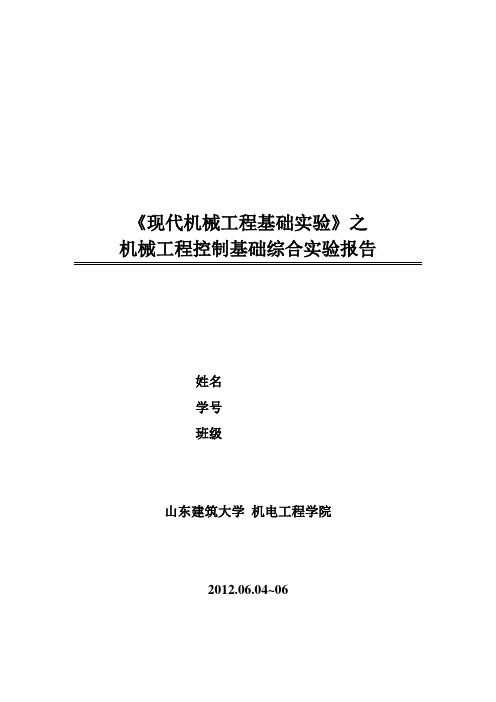
《现代机械工程基础实验》之机械工程控制基础综合实验报告姓名学号班级山东建筑大学机电工程学院2012.06.04~06第二部分Simulink方法及仿真实验一、开环系统1、如图所示,开环系统是积分环节的开环系统。
当输入信号分别是方波信号和正弦信号时,分析输出信号的波形。
积分环节的特点是输出量为输入量对时间的累积,输出幅值呈线性增长。
经过时间的累积后,当输入信号为零时,输出量不再增加且该值保持不变,即是具有记忆的功能。
(a)输入信号是方波信号输入信号波形图输出信号波形图分析:当输入信号时方波信号时,输出信号等于对方波信号时间的累积。
当方波信号在高电位时,输出为线性增长;当方波信号在零电位时,输出信号不增加,并且是保持不变的,因此是一条直线,在时间的积累下,输出信号就是如图所示的波形。
(b) 输入信号是正弦信号输入信号波形图输出信号波形图分析:当输入信号时正弦波信号时,输出信号也是输入信号对时间的累积。
当正弦波在上半部分时,输出信号不断增大;当在1/2周期时,输出信号达到最大值;当正弦波在下半周期时,输出信号因为对负值的不断累积而减小,在一个周期时为0。
因为可以得出输出信号的波形图如上图所示。
2、如图所示,开环系统是一阶惯性环节的开环系统。
当输入信号分别是方波信号和正弦信号时,分析输出信号的波形。
一阶惯性环节逇输出需要延迟一段时间才能够接近所要求的输出量,但是它也是从输入开始的时候就有了输出。
如图所示的一阶惯性环节,因此输出量的最大值应该时输出量的1/2。
(a)输入信号是方波信号输入信号波形图输出信号波形图分析:当输入信号是方波信号时,输出量一开始就有了,且从0开始逐渐增大,当达到1/2周期时,输出量达到了最大值;当方波信号为零电位时,输出量有不断减小,在一个周期时变为0,如此周期变化下去,因此可以得到输出信号的波形图如图所示。
(b)输入信号是阶跃信号输入信号波形图输出信号波形图分析:当输入信号是阶跃信号时,在输入信号时零电位时,输出量为0;当输入信号阶跃变为高电位时,输出信号不立刻变化,而是缓慢的变化达到最大值,最后保持不变。
通信系统的Simulink仿真

实验三通信系统的Simulink仿真一、实验目的1、提高独立学习的能力;2、培养发现问题、解决问题和分析问题的能力;,3、学习用Matlab simulink实现通信系统的仿真的使用;4、掌握数字载波通信系统的基本原理。
二、实验原理1. Simulink简介Simulink是Matlab中的一个建立系统方框图和基于方框图的系统仿真环境,是一个对动态系统进行建模、仿真和仿真结果可视化分析的软件包。
Simulink采用基于时间流的链路级仿真方法,将仿真系统建模与工程中通用的方框图设计方法统一起来,可以更加方便地对系统进行可视化建模,并且仿真结果可以近乎“实时”地通过可视化模块,如示波器模块、频谱仪模块以及数据输入输出模块等显示出来,使系统设计、仿真调试和模型检验工作大为简便。
SIMULINK 模型有以下几层含义:(1)在视觉上表现为直观的方框图;(2)在文件上则是扩展名为mdl 的ASCII代码;(3)在数学上表现为一组微分方程或差分方程;(4)在行为上则模拟了实际系统的动态特性。
SIMULINK 模型通常包含三种“组件”:(1)信源( Sources):可以是常数、时钟、白噪声、正弦波、阶梯波、扫频信号、脉冲生成器、随机数产生器等信号源;(2)系统( System):即指被研究系统的SIMULINK 方框图;(3)信宿( Sink):可以是示波器、图形记录仪等。
2. 通信常用模块库及模块编辑功能简介通信中常用的MATLAB工具箱有:Simulink 库,Communications Blockset(通信模块集),DSP Blockset (数字信号处理模块集)。
其中对单个模块的主要编辑功能如下:1) 添加模块:模块库中的模块可以直接用鼠标进行拖曳(选中模块,按住鼠标左键不放)而放到模型窗口中进行处理;2) 选取模块;3) 复制与删除模块;4) 模块名的处理模块命名:先用鼠标在需要更改的名称上单击一下,然后直接更改即可。
simulink仿真实验报告
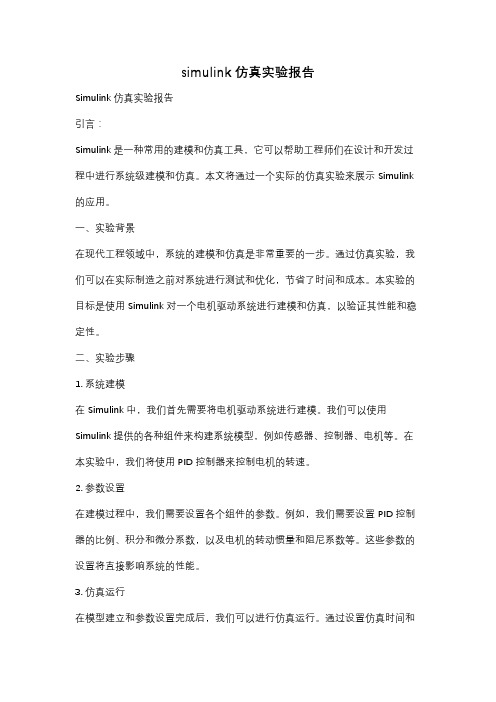
simulink仿真实验报告Simulink 仿真实验报告引言:Simulink 是一种常用的建模和仿真工具,它可以帮助工程师们在设计和开发过程中进行系统级建模和仿真。
本文将通过一个实际的仿真实验来展示 Simulink 的应用。
一、实验背景在现代工程领域中,系统的建模和仿真是非常重要的一步。
通过仿真实验,我们可以在实际制造之前对系统进行测试和优化,节省了时间和成本。
本实验的目标是使用 Simulink 对一个电机驱动系统进行建模和仿真,以验证其性能和稳定性。
二、实验步骤1. 系统建模在 Simulink 中,我们首先需要将电机驱动系统进行建模。
我们可以使用Simulink 提供的各种组件来构建系统模型,例如传感器、控制器、电机等。
在本实验中,我们将使用 PID 控制器来控制电机的转速。
2. 参数设置在建模过程中,我们需要设置各个组件的参数。
例如,我们需要设置 PID 控制器的比例、积分和微分系数,以及电机的转动惯量和阻尼系数等。
这些参数的设置将直接影响系统的性能。
3. 仿真运行在模型建立和参数设置完成后,我们可以进行仿真运行。
通过设置仿真时间和输入信号,我们可以观察系统在不同条件下的响应情况。
例如,我们可以通过改变输入信号的频率和幅度来测试系统的稳定性和鲁棒性。
4. 结果分析仿真运行完成后,我们可以分析仿真结果。
通过观察输出信号的波形和频谱,我们可以评估系统的性能和稳定性。
例如,我们可以计算系统的响应时间、超调量和稳态误差等指标,以评估系统的控制效果。
三、实验结果在本实验中,我们成功建立了一个电机驱动系统的 Simulink 模型,并进行了仿真运行。
通过观察仿真结果,我们发现系统在不同输入信号条件下的响应情况。
在一些情况下,系统的响应时间较短,稳态误差较小,表现出良好的控制效果。
然而,在一些极端情况下,系统可能出现超调或不稳定的现象,需要进一步优化参数和控制策略。
四、实验总结通过本次仿真实验,我们深入了解了 Simulink 的应用和优势。
simulink仿真实验报告

simulink仿真实验报告Simulink是一种基于MATLAB的图形化建模和仿真环境,用于建立和仿真各种复杂系统。
通过在Simulink中设计和配置系统的模型,可以进行系统的仿真并分析其性能。
Simulink在工程领域有着广泛的应用,特别是在控制系统设计、信号处理和通信系统等方面。
在进行Simulink仿真实验时,需要进行实验设计、建立系统模型、配置参数、运行仿真以及分析结果等步骤。
以下为一份Simulink仿真实验报告中可能包含的相关参考内容。
1. 实验目的与背景:简要介绍所要仿真的系统、实验目的及应用背景。
2. 实验设计:详细描述实验设计的步骤和方法,包括建立系统模型的原理、假设和建模方法。
3. 系统建模:详细说明建立系统模型的过程,可以包括系统的输入输出定义、关键参数的选择、系统方程的建立等内容。
4. 系统参数配置:描述对系统模型进行参数配置的方法和过程,包括各个参数的取值、单位和意义等。
5. 仿真运行:详细描述仿真运行的设置和过程,包括仿真时间设置、仿真模式选择、初始化条件等。
6. 仿真结果分析:对仿真结果进行详细分析和解释,可以包括输出曲线、系统响应特性、系统性能指标的计算等。
7. 结果讨论与分析:对实验结果进行讨论和分析,比较不同参数配置的结果差异,提出改进和优化的建议。
8. 实验总结:总结实验过程中的经验和教训,总结实验结果和结论。
9. 参考文献:列出在实验报告中引用的相关参考文献,包括书籍、期刊论文、技术报告等。
总之,Simulink仿真实验报告应该包含实验目的与背景、实验设计、系统建模、系统参数配置、仿真运行、仿真结果分析、结果讨论与分析、实验总结以及参考文献等内容。
这样的报告能够清晰地展示实验过程和结果,使得读者能够全面了解实验的目的、方法和结论。
SIMULINK 仿真实验
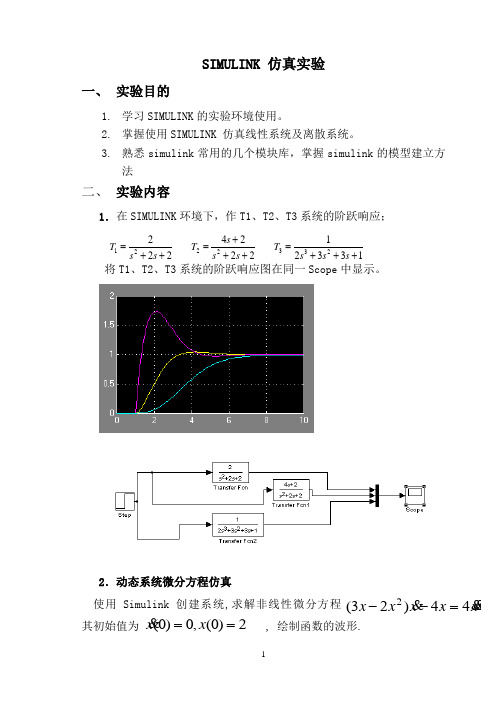
SIMULINK 仿真实验一、 实验目的1. 学习SIMULINK 的实验环境使用。
2. 掌握使用SIMULINK 仿真线性系统及离散系统。
3. 熟悉simulink 常用的几个模块库,掌握simulink 的模型建立方法二、 实验内容1.在SIMULINK 环境下,作T1、T2、T3系统的阶跃响应;将T1、T2、T3系统的阶跃响应图在同一Scope 中显示。
2.动态系统微分方程仿真使用Simulink 创建系统,求解非线性微分方程 . 其初始值为 , 绘制函数的波形.1332122242222332221+++=+++=++=s s s T s s s T s s T 2)0(,0)0(==x x xx x x x 44)23(2=--3.5 一个生长在罐中的细菌简单模型。
假设细菌的出生率和当前细菌的总数成正比,死亡率和当前的总数的平方成正比。
若以x 代表当前细菌的总数,则细菌的出生率可以表示为:细菌的死亡率可表示为:细菌数量的变化率可以表示为出生率与死亡率之差。
于是该系统可以表示为如下微分方程:bxrate birth =_2_px rate death =当前细菌的总数为100,计算1小时候罐中的细菌总数。
4.下图所示简单的单摆系统,假设杆的长度为L,且质量不计,钢球的质量为m.单摆的运动可以以线性的微分方程式来近似,但事实上系统的行为是非线性的,而且存在粘滞阻尼,假设粘滞阻尼系数为bkg/ms-1.2px bx x -= 5.0,1==p b单摆系统的运动方程式为选取b=0.03,g=9.8,L=0.8,m=0.3,所构建的模型θθθ mL bL mg =--sin。
实验报告五SIMULINK仿真实验

实验五SIMULINK仿真实验一、实验目的考察连续时间系统的采样控制中,零阶保持器的作用与采样时间间隔对Ts 对系统稳定性的影响二、实验步骤开机执行程序,用鼠标双击图标,进入MA TLAB命令窗口:Command Windows在Command Windows窗口中输入:simulink,进入仿真界面,并新建Model文件在Model界面中构造连续时间系统的结构图。
作时域仿真并确定系统时域性能指标。
图(6-1)带零阶保持器的采样控制系统如下图所示。
作时域仿真,调整采样间隔时间Ts,观察对系统稳定性的影响。
图(6-2)参考输入量(给定值)作用时,系统连接如图(6-1)所示:图(6-3)三、实验要求(1)按照结构图程序设计好模型图,完成时域仿真的结构图(2)认真做好时域仿真记录(3)参考实验图,建立所示如图(6-1)、图(6-2)、图(6-3)的实验原理图;(4)将鼠标移到原理图中的PID模块进行双击,出现参数设定对话框,将PID 控制器的积分增益和微分增益改为0,使其具有比例调节功能,对系统进行纯比例控制。
1. 单击工具栏中的图标,开始仿真,观测系统的响应曲线,分析系统性能;调整比例增益,观察响应曲线的变化,分析系统性能的变化。
2. 重复步骤2-3,将控制器的功能改为比例微分控制,观测系统的响应曲线,分析比例微分控制的作用。
3. 重复步骤2-3,将控制器的功能改为比例积分控制,观测系统的响应曲线,分析比例积分控制的作用。
4. 重复步骤2-3,将控制器的功能改为比例积分微分控制,观测系统的响应曲线,分析比例积分微分控制的作用。
5. 参照实验一的步骤,绘出如图(6-2)所示的方块图;6. 将PID控制器的积分增益和微分增益改为0,对系统进行纯比例控制。
不断修改比例增益,使系统输出的过渡过程曲线的衰减比n=4,记下此时的比例增益值。
7. 修改比例增益,使系统输出的过渡过程曲线的衰减比n=2,记下此时的比例增益值。
Simulink仿真 实验报告

集美大学计算机工程学院实验报告一、实验目的:1.熟悉Simulink工作环境及特点2.掌握线性系统仿真常用基本模块的用法3.掌握Simulink的建模与仿真方法。
二、实验内容和步骤1.用信号发生器产生0.2Hz,幅度为1V的正弦波和方波信号,并通过示波器观察波形。
启动simulink->选择Blank Model->点击Library Browser选择输入源模块以及接收端模块选择Sources: Sine Wave作为输入源模块,并设置频率参数为2πf即0.4*pi,接收端选择Scope模块开始仿真选择Sources :Signal Generator: Square作为输入源,设置频率,选择示波器开始仿真问题1.1:请总结一下示波器的使用方法,有哪些主要参数需要设置?示波器的参数设置主要有:Number of input ports 这一项用来设置示波器的输入端口数Layout 这一个操作可以用来设置输出格式,比如同时输出三个不同的波形图Time span 这一项用来设置横坐标的长度Time display offset 用来设置横坐标的起始端点,通常都为0Y-Limits 用来设置纵坐标的最大最小值2.Simulink仿真实际应用1建立一个很小的系统,用示波器观察正弦信号的平方的波形,如图所示系统中所需的模块:正弦波模块、示波器模块。
正弦波仿真电路和参数如下:(在Scope的Parameters里面,把Number of Axes设为3,可以变成有3个输入端的示波器)正弦波1参数:1Hz,幅度为1v;正弦波2参数:1Hz,幅度为2v,通过示波器观察结果,写出数学表达式。
该题目需要将示波器的Number of Input Ports设置为3,并且通过设置Layout来改变示波器的输出格式问题2.1:改变两个正弦波的幅度和频率,观察输出的波形?问题2.2:通过m语言编程实现其波形,给出代码和显示图形。
自动控制原理试验3_线性系统校正

实验三线性系统校正一、实验目的1.利用Z-N临界增益法则,初步调节PID控制器参数。
2.设计串联校正环节,使整个系统指标满足要求(附加题)。
二、实验内容与步骤1. 已知阀控缸电液位置伺服系统开环传递函数为用Z-N临界增益法则,设计串联PID控制器参数,对比校正前后闭环系统阶跃响应指标及幅频特性的变化。
试验步骤:(1)利用simulink构建闭环系统模型。
(2)构建P控制器(见图1),找出系统的临界稳定增益Kc,记录Kc值,并根据示波器Scope的图形求得系统临界稳定时的振荡周期Tc(见图2)。
图1 带有P控制器的系统模型(3)依据Z-N临界增益法(见图3),确定PID控制器参数图2 临界振荡阶跃响应曲线图3 Z-N临界增益法(4)构建PID控制器,测试校正后系统的阶跃响应。
2. 已知单位负反馈系统开环传递函数为设计串联校正环节,使系统的相角裕度不小于30度,wc不低于30rad/s。
试验步骤:(1) 写出校正后整个系统的传递函数()ysxs s s s G +++='1115.0100)(。
(2) 令30)(180,1)(=+=='c c G ωϕγω,用solve 函数解二元一次方程组。
(3) 校验:将得出的x 、y 值代入)(s G '中,验证相角裕度及幅值裕度是否满足要求。
sqrt 函数举例:21x + matlab: sqrt(1+x^2)atan 函数举例:u arctg matlab: atan(u)solve 函数举例:求()()()ys s xs G +++=111100剪切频率为20rad/s ,相角裕度为20º时的x 、y 值。
[x y]=solve(‘方程1’,’方程2’)方程1:()()1201201201100)20(222=+++=y x j G .matlab :100*sqrt(1+(x*20)^2)/(sqrt(1+20^2)*sqrt(1+(y*20)^2))=1方程2:20)20()20()20(18020)(180=--+⇒=+=y arctg arctg x arctg c ωϕγmatlab :180+atan(x*20)*180/3.1416-atan(20)*180/3.1416-atan(y*20)*180/3.1416=20 运行后,结果为x=0.005, y=0.246.验证:()()()s s s G 246.011005.01100+++= matlab: num=[100*0.005 100];den=conv([1 1],[0.246 1]);sys=tf(num,den);margin(sys); 可知,此时系统剪切频率为20rad/s ,相角裕度为20.1º。
计算机仿真 simulink实验报告
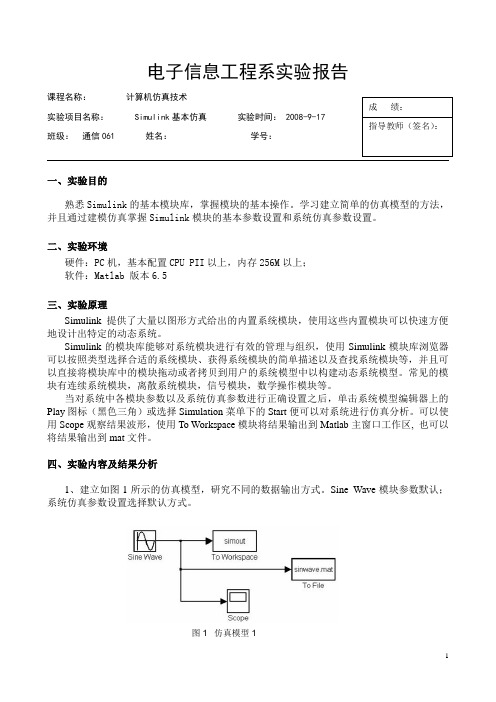
电子信息工程系实验报告课程名称:计算机仿真技术成绩:实验项目名称: Simulink基本仿真实验时间: 2008-9-17指导教师(签名):班级:通信061 姓名:学号:一、实验目的熟悉Simulink的基本模块库,掌握模块的基本操作。
学习建立简单的仿真模型的方法,并且通过建模仿真掌握Simulink模块的基本参数设置和系统仿真参数设置。
二、实验环境硬件:PC机,基本配置CPU PII以上,内存256M以上;软件:Matlab 版本6.5三、实验原理Simulink提供了大量以图形方式给出的内置系统模块,使用这些内置模块可以快速方便地设计出特定的动态系统。
Simulink的模块库能够对系统模块进行有效的管理与组织,使用Simulink模块库浏览器可以按照类型选择合适的系统模块、获得系统模块的简单描述以及查找系统模块等,并且可以直接将模块库中的模块拖动或者拷贝到用户的系统模型中以构建动态系统模型。
常见的模块有连续系统模块,离散系统模块,信号模块,数学操作模块等。
当对系统中各模块参数以及系统仿真参数进行正确设置之后,单击系统模型编辑器上的Play图标(黑色三角)或选择Simulation菜单下的Start便可以对系统进行仿真分析。
可以使用Scope观察结果波形,使用To Workspace模块将结果输出到Matlab主窗口工作区, 也可以将结果输出到mat文件。
四、实验内容及结果分析1、建立如图1所示的仿真模型,研究不同的数据输出方式。
Sine Wave模块参数默认;系统仿真参数设置选择默认方式。
图1 仿真模型1当数据输出到Workspace时,To Workspace模块Save Format参数设置为Array。
仿真后可在Workspace窗口输出采样时间变量tout和正弦波采样值变量simout。
其大小均为51×1的数组。
这是因为仿真时间为10S,默认采样间隔为0.2S。
当数据以mat格式的文件进行保存时,选择To File模块。
- 1、下载文档前请自行甄别文档内容的完整性,平台不提供额外的编辑、内容补充、找答案等附加服务。
- 2、"仅部分预览"的文档,不可在线预览部分如存在完整性等问题,可反馈申请退款(可完整预览的文档不适用该条件!)。
- 3、如文档侵犯您的权益,请联系客服反馈,我们会尽快为您处理(人工客服工作时间:9:00-18:30)。
实验3 SIMULINK仿真
一、实验目的
1、熟悉Simulink的工作环境,掌握模型的创建
2、熟练掌握模块参数的设置和常用模块的使用
3、掌握模型结构的参数化
4、掌握创建子系统并封装
二、实验步骤
1、打开Simulink的工作环境
在MATLAB的命令窗口输入“simulink”或单击工具栏中的快捷图标,可以打开Simulink模块库浏览器窗口,如图3-1所示。
单击工具栏上的图标或选择菜单“File”-“New”-“Model”,新建一个名为“untitled”的空白模型窗口。
图3-1 Simulink模块库浏览器
2、创建模型
按图3-2建立模型,参数按表3-1设置。
建立好模型后,点击运行仿真,在MATLAB中打开li7-4.mat即可查看运行结果。
图3-2 系统结构图
3、仿真器设置
启动仿真后,在MA TLAB命令窗口中显示以下警告:
Warning: Using a default value of 0.2 for maximum step size. The simulation step
size will be equal to or less than this value. You can disable this diagnostic by
setting 'Automatic solver parameter selection' diagnostic to 'none' in the
Diagnostics page of the configuration parameters dialog.
在模型窗口选择菜单“simulation”-“configuration parameters…”或直接按快捷键“ctrl+E”,则会打开参数设置对话框。
根据警告修改“Max step size”参数为0.2,再次运行仿真。
5、仿真系数参数化
为了使模型使用更灵活,可以将模型中器件系数参数化。
如在传递函数中把系数用[t1 t2]代替,增益器中增益系数用k代替。
那么在运行仿真之前,首先要对三个参数赋值。
在命令窗口中输入t1=1 ; t2=2 ; k=-1 ; 运行之后再运行仿真。
或者建立m脚本文件给三个参数赋值,再运行仿真。
6、封装子系统
将积分器、传递函数和增益器设置为子系统,在对话框中设置t1,t2,k的值。
先将积分器、传递函数和增益器一起选中,在“Edit”下选择“Create subsystem”创建子系统;选中该子系统后选择“Edit”下的“Mask subsystem...”,打开封装对话框。
在Icon选项卡的Drawing commands栏中设置“disp(…传输系统‟)”,在Parameters选项卡的Dialog Parameters框中添加变量t1,t2,k。
封装完毕后单击“OK”按钮保存设置。
双击刚才封装好的子系统,出现参数设置对话框,可以设置t1=1,t2=2,k=-1,然后运行仿真查看结果。
图3-3 控制系统模型
7、建立如图3-3所示的系统模型,子系统命名为PID,如图3-4所示。
图3-4 PID子系统
8、封装子系统PID,按图3-5设置参数,然后点击“OK”。
点击运行仿真。
图3-5 子系统封装。
